OwnCloud est une application logicielle qui fournit un service d'hébergement de fichiers. Vous pouvez utiliser OwnCloud comme votre propre serveur de fichiers, où vous pouvez télécharger/synchroniser vos fichiers depuis une machine cliente. Il fournit également des options pour synchroniser/partager des fichiers entre différents appareils. Dans ce tutoriel, nous allons apprendre à installer OwnCloud sur CentOS 8.
Désactiver SELINUX :
Désactivez Selinux dans le fichier suivant :
nano /etc/selinux/configModifiez la valeur suivante :
SELINUX=disabled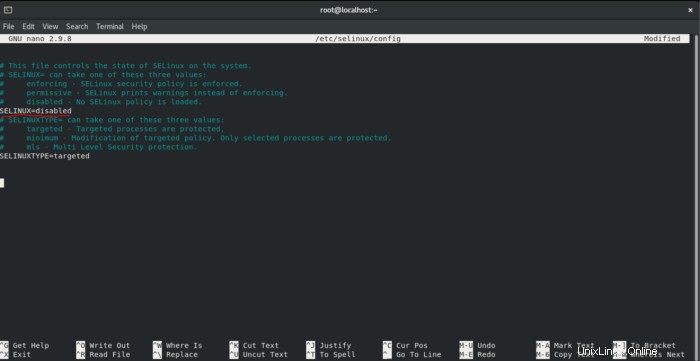
enregistrer et quitter le fichier. Redémarrez maintenant pour que les paramètres prennent effet.
rebootInstallez apache à l'aide de la commande suivante :
dnf install httpd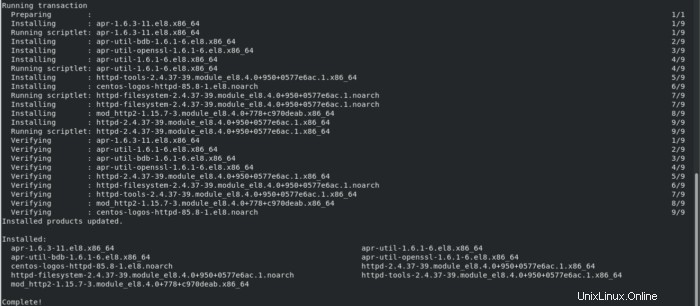
Installez MariaDB en tant que OwnCloud l'utilisera comme base de données.
dnf install mariadb-server mariadb -y
systemctl start mariadb.service
systemctl enable mariadb.service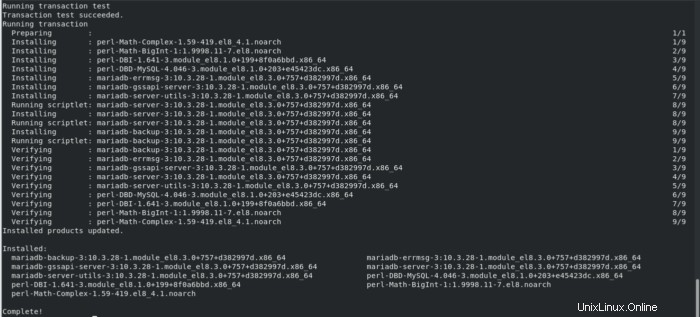
Sécurisez maintenant l'installation de mysql à l'aide de la commande suivante :
mysql_secure_installationL'invite demandera le mot de passe root, appuyez sur entrez le mot de passe root défini. Après avoir défini le mot de passe root, appuyez sur "Y" pour chaque invite qui vous sera demandée.
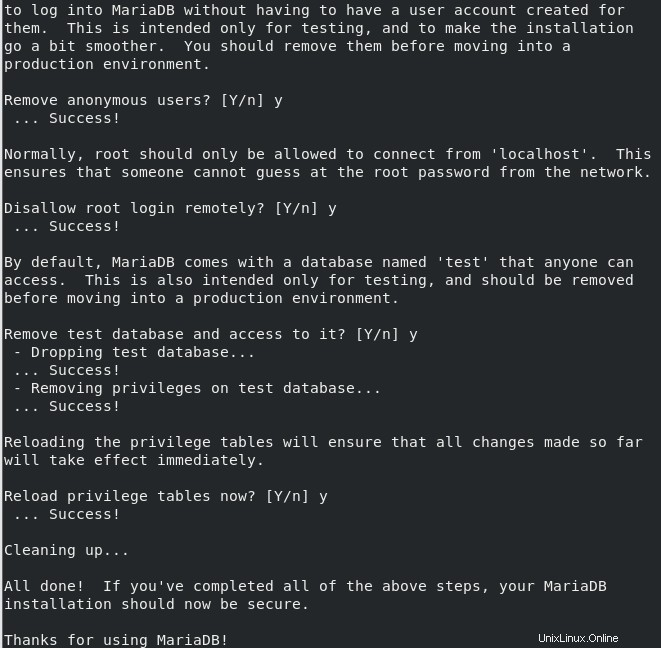
Installez PHP à l'aide de la commande suivante :
dnf install php php-curl php-gd php-intl php-json php-ldap php-mbstring php-mysqlnd php-xml php-zip php-opcache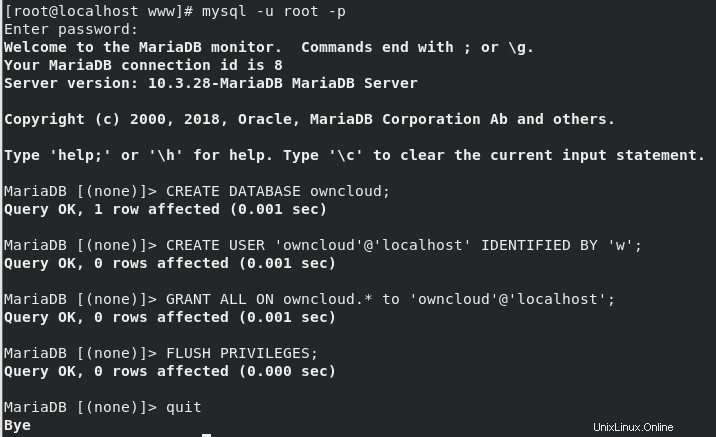
Téléchargez et installez OwnCloud sur CentOS
Téléchargez OwnCloud en utilisant la commande suivante :
cd /tmp
wget https://download.owncloud.org/community/owncloud-10.8.0.tar.bz2
Ensuite, extrayez le fichier d'archive dans la racine du document du site Web et accordez les autorisations appropriées.
cd /var/www
tar xjf /tmp/owncloud-10.8.0.tar.bz2
chown -R apache:apache owncloud
chmod -R 755 owncloud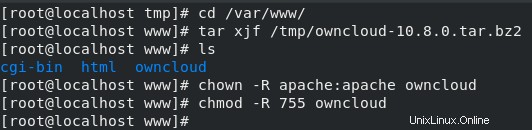
OwnCloud conserve ses données dans un répertoire séparé mais nous les déplacerons en dehors du répertoire de l'application OwnCloud. Créez donc un répertoire et définissez les autorisations appropriées pour permettre au serveur Web d'écrire des fichiers.
mkdir -p /var/owncloud/data
chown -R apache:apache owncloud
chmod -R 755 owncloudCréer un utilisateur et une base de données dans MariaDB :
Créez un utilisateur et une base de données sur mariaDB pour configurer OwnCloud. Utilisez les commandes suivantes pour le faire.
mysql -u root -p
CREATE DATABASE owncloud;
CREATE USER 'owncloud'@'localhost' IDENTIFIED BY 'w';
GRANT ALL ON owncloud.* to 'owncloud'@'localhost';
FLUSH PRIVILEGES;
quit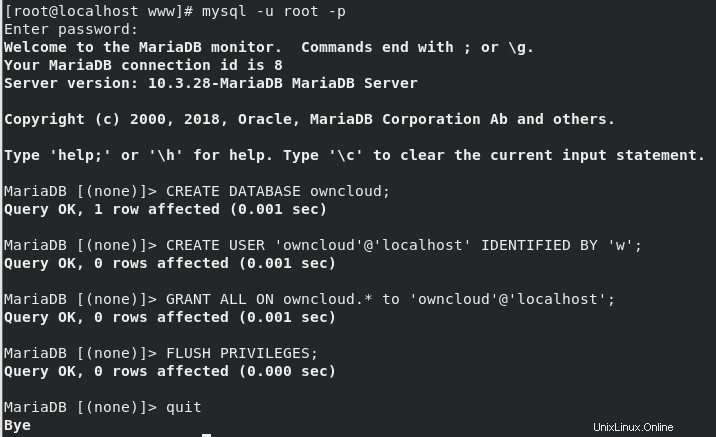
Créez maintenant un fichier de configuration Apache pour configurer OwnCloud.
nano /etc/httpd/conf.d/owncloud.confAjoutez les lignes suivantes :
Alias /owncloud "/var/www/owncloud"
<Directory /var/www/owncloud>
Options +FollowSymlinks
AllowOverride All
<IfModule mod_dav.c>
Dav off
</IfModule>
SetEnv HOME /var/www/owncloud
SetEnv HTTP_HOME /var/www/owncloud
</Directory>enregistrer et quitter le fichier.
Redémarrez Apache pour charger la nouvelle configuration.
systemctl restart httpdOuvrez maintenant votre navigateur Web et tapez http://192.168.189.128/owncloud, changez l'adresse IP en votre propre adresse IP. Vous verrez la page de connexion suivante :
Créez un utilisateur administrateur pour accéder à owncloud.
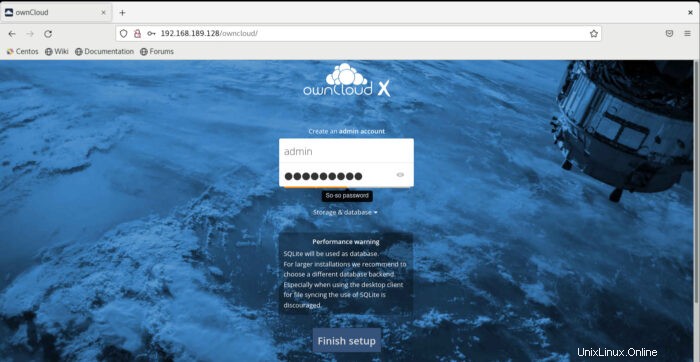
Cliquez maintenant sur "MYSQL/MariaDB " sous stockage/base de données et définissez les informations d'identification de la base de données comme indiqué ci-dessous :
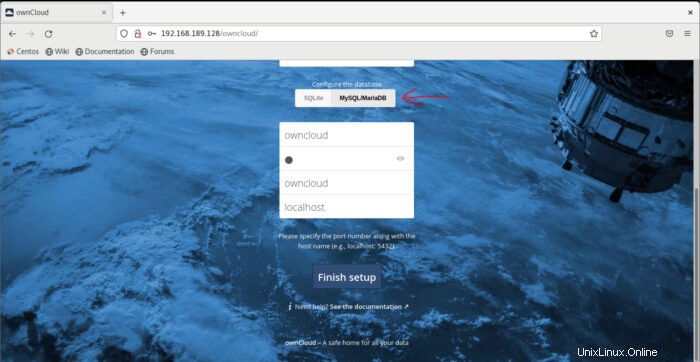
vous accéderez au tableau de bord d'administration où vous pourrez créer des utilisateurs, des groupes et attribuer les autorisations souhaitées :
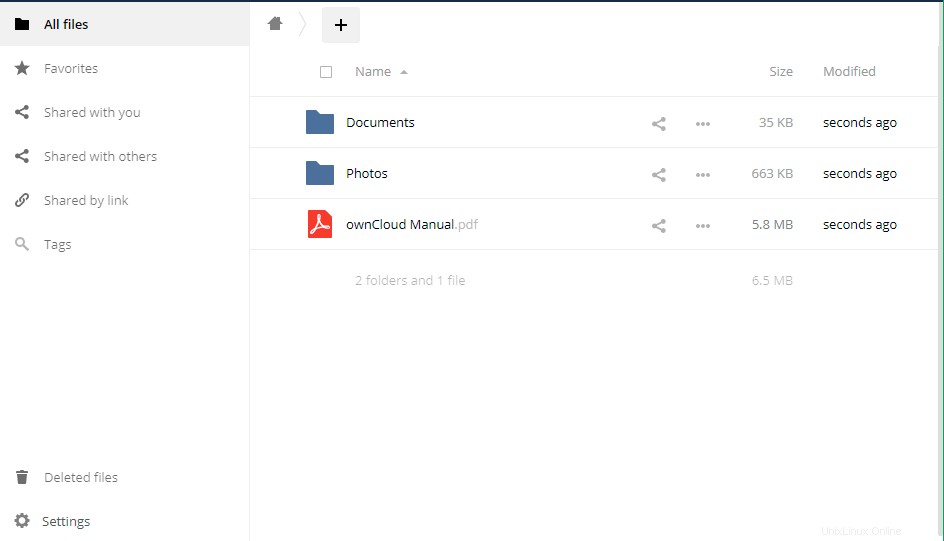
Cliquez sur terminer la configuration et utilisez Owncloud selon vos besoins.